Značajka Hot Corners na macOS-u nije ništa novo. Međutim, čini se da je to nedovoljno korišten i zanemaren alat. Zašto? Nisam siguran. Mogućnost pokretanja radnje na prijenosnom računalu brzim pokretom dodirne pločice ili miša čini se kao da bi to bila privlačna značajka za svakoga.
Ako ste novi u ovoj otmjenoj značajci Maca i niste sigurni što može učiniti za vas, mi smo tu da vam pomognemo. Evo zašto biste trebali koristiti Hot Corners na Macu i kako ih postaviti.
Sadržaj
- Ostali korisni članci o Macu:
- Razlozi za korištenje Hot Corners na Macu
- Kako postaviti Hot Corners na Macu
- Dodavanje modifikatorske tipke u Hot Corner
- Hot Corners ne rade, brzo rješenje
-
Hoćete li koristiti Hot Corners na svom Macu?
- Vezane objave:
Ostali korisni članci o Macu:
- iCloud u macOS Catalina, pregled ključnih promjena
- Nema više iTunesa. Kako koristiti Finder u macOS Catalina za sinkronizaciju i vraćanje iPhonea
- PSA: macOS Catalina će ubiti vaše 32-bitne aplikacije - evo što biste trebali znati
- Zašto moj MacBook Pro trackpad ne može kliknuti?
- Jednostavno promijenite pozadinu zaključanog zaslona na macOS Mojave
- Savjeti i trikovi za MacBook Pro Touch Bar koje biste trebali znati
Razlozi za korištenje Hot Corners na Macu
Oni koji već koriste Hot Corners na Macu vjerojatno imaju svoje razloge. I vjerojatno uključuju barem jedan, ako ne i sve, od onih u nastavku. Evo zašto biste trebali koristiti Hot Corners.
- Brže: Klizanje prsta po trackpadu ili pomicanje miša u kut zaslona brže je od bilo kojeg tipkovničkog prečaca ili klikanja na izbornik.
- Pouzdan: Bez obzira što radite na svom Macu, možete se osloniti na te Hot Corners i da će oni izvršiti radnju koju postavite.
- Lakše: Neki ljudi griješe kada koriste tipkovničke prečace dok drugi nisu zapamtili kako pristupiti postavci. Uz Hot Corners radnje su lakše.
Kako postaviti Hot Corners na Macu
Sada kada znate zašto biste trebali isprobati Hot Corners, vrijeme je da ih postavite. Možete koristiti jednu, dvije ili sva četiri ako želite.
- Kliknite na Ikona jabuke > Postavke sustava iz trake izbornika.
- Postavkama Hot Cornera možete pristupiti s dva različita mjesta. Dakle, ili odaberite Radna površina i čuvar zaslona > Čuvar zaslona ili izabrati Kontrola misije.
- Pri dnu prozora kliknite na Hot Corners.
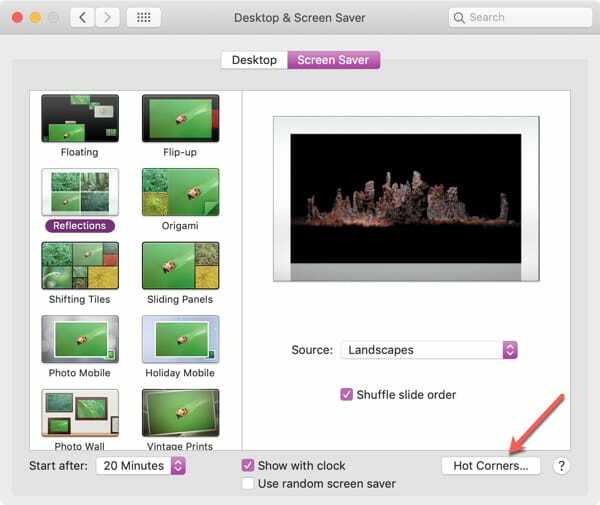
Skočni prozor prikazuje aktivne kutove zaslona i odgovarajuće padajuće okvire. Počevši od kuta koji prvi želite postaviti, kliknite na padajući okvir i odaberite radnju koju želite primijeniti.
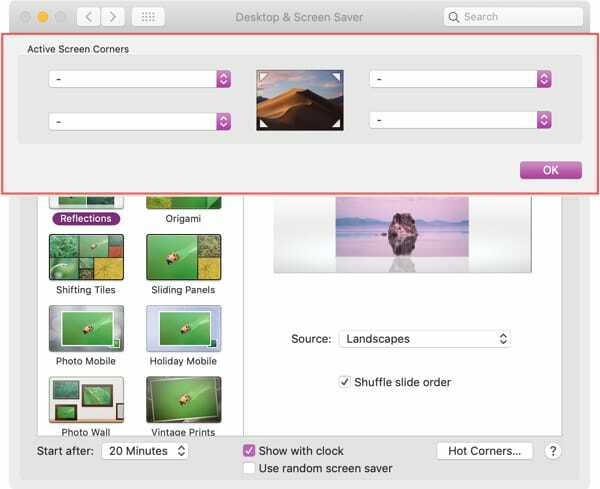
Možete birati između stvari poput pokretanja ili onemogućavanja čuvara zaslona, ići na nadzornu ploču, centar za obavijesti ili Launchpad ili staviti svoj Mac u stanje mirovanja.
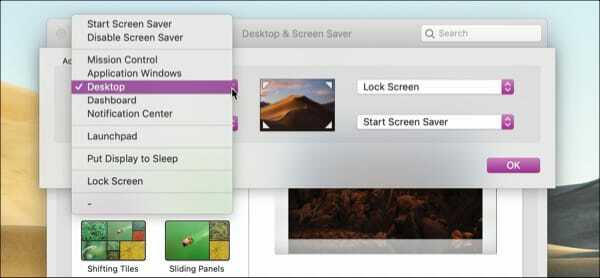
Kada završite s odabirom, kliknite u redu i vaši Hot Corners spremni su za testiranje. Samo upotrijebite svoj trackpad ili miš i pomaknite se u taj kut zaslona i vaša bi se radnja trebala dogoditi.
Dodavanje modifikatorske tipke u Hot Corner
Nakon što postavite i testirate svoje Hot Corners, primijetit ćete koliko su osjetljivi. Ako ste zabrinuti da biste se slučajno pomaknuli u kut u neprikladnom trenutku, isprobajte ovaj trik.
U Hot Corner možete dodati modifikatorsku tipku. To znači da kako bi Hot Corner radio, morate držati pritisnutu jednu tipku dok se krećete prema kutu. I možete koristiti koji god modifikator želite, kao što je Shift, Control, Option ili Command.
Da biste dodali tipku za modifikaciju, vratite se na jedan od zaslona za postavljanje Hot Corner iz gornjih koraka u vašem Postavke sustava.
Odaberite padajući okvir za kut u kojem želite modifikatorsku tipku. S otvorenim popisom akcija, držite tipku koju želite koristiti i vidjet ćete da je automatski dodan ispred naziva svake stavke popisa. Odaberite onu koju želite i kliknite u redu.
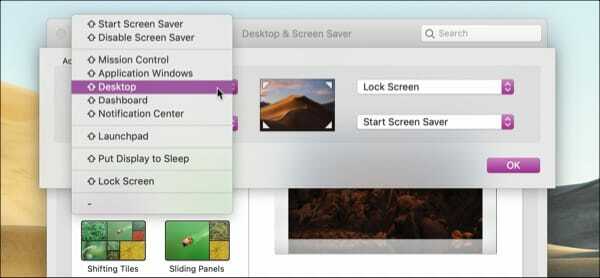
Zatim, isprobajte!
Kao sporedna napomena, možete koristiti više od jedne tipke za modifikaciju u isto vrijeme. Dakle, ako više volite koristiti dvije tipke, kao što su Shift + Control + kretanje do vrućeg kuta, možete. Samo držite obje tipke kada odaberete radnju s popisa.
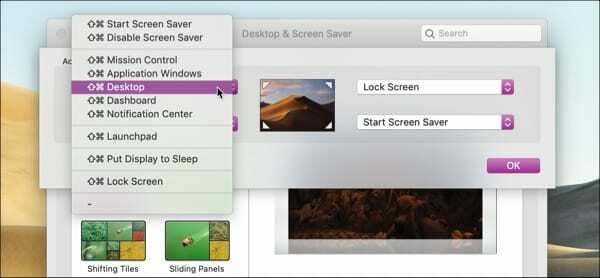
Hot Corners ne rade, brzo rješenje
Iako su Hot Corners pouzdani, nisu savršeni. Ako naiđete na probleme s jednim ili više njih koji ne rade, postoji nekoliko stvari koje možete isprobati.
Prvo, provjerite jeste li, ako ste dodali modifikatore, držite ispravnu tipku(e) dok se krećete u kut. Ili na poleđini, možda ste greškom dodali modifikator. Vratite se na postavke Hot Corner i provjerite je li sve ispravno.
Zatim pokušajte ukloniti radnju Hot Corner i zatim je ponovno dodati. Na primjer, objavio je korisnik u Apple zajednici da su promijenili svoj Hot Corner iz Pokrenite Čuvar zaslona do Onemogući Čuvar zaslona, kliknuo u redu, vratio se i promijenio radnju natrag, kliknuo u redu, i uspjelo je.
Postoje i drugi prijedloge u Apple zajednici koju također možete isprobati ako još uvijek imate problema sa svojim Hot Corners.
Hoćete li koristiti Hot Corners na svom Macu?
Nadamo se da će vam ovaj vodič pomoći da odlučite koristiti prikladnu značajku Hot Corners na vašem Macu. Značajka nudi fleksibilnost za poduzimanje radnje, kao i mogućnost dodavanja modifikatorskih tipki, pa pokušajte.
Možete se vratiti i javiti nam što mislite u komentarima ispod ili javite nam se na Twitteru!

Sandy je dugi niz godina radila u IT industriji kao voditeljica projekta, voditeljica odjela i voditeljica PMO-a. Tada je odlučila slijediti svoj san i sada stalno piše o tehnologiji. Sandy drži a Prvostupnici znanosti u informacijskoj tehnologiji.
Ona voli tehnologiju – točnije – sjajne igre i aplikacije za iOS, softver koji vam olakšava život i alate za produktivnost koje možete koristiti svaki dan, i na poslu i kod kuće.
Njezini su članci redovito objavljivani na MakeUseOf, iDownloadBlog i mnoge druge vodeće tehničke publikacije.